
Reparera en lagringsenhet med Skivverktyg på datorn
Skivverktyg kan leta efter och reparera fel relaterade till en Mac-lagringsenhets formaterings- och katalogstruktur.
Skivverktyg kan åtgärda en del skivproblem, t.ex. att flera appar avslutas oväntat, en fil har skadats, en extern enhet inte fungerar som den ska eller datorn inte startar. Skivverktyg kan inte upptäcka eller reparera alla problem som kan uppstå på en skiva.
Om du vill kontrollera och reparera en skiva måste du först köra Skivkontroll på alla volymer och behållare på lagringsenheten i tur och ordning och sedan på själva lagringsenheten.
Om Skivverktyg meddelar att skivan håller på att haverera bör du säkerhetskopiera den och byta ut den. Du kan inte reparera den.
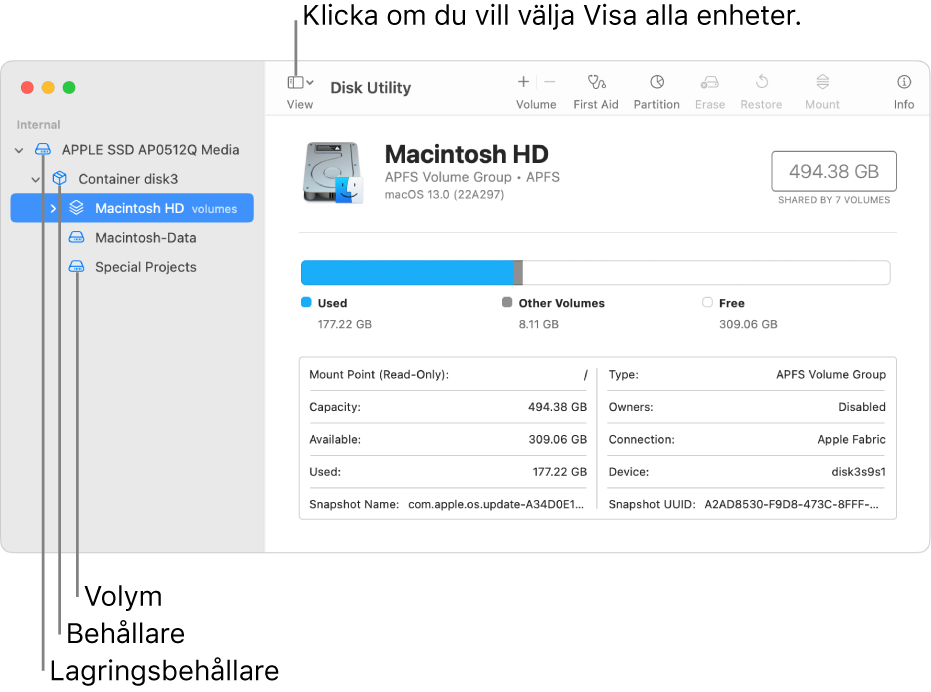
Välj Innehåll > Visa alla enheter i appen Skivverktyg
 på datorn.
på datorn.Klicka på Launchpad-symbolen
 i Dock och skriv Skivverktyg i sökfältet om Skivverktyg inte är öppet. Klicka sedan på symbolen för Skivverktyg
i Dock och skriv Skivverktyg i sökfältet om Skivverktyg inte är öppet. Klicka sedan på symbolen för Skivverktyg  .
.Obs! Om du kontrollerar startskivan eller startvolymen startar du om datorn i macOS Återställning. Se Apple Support-artikeln Om macOS Återställning på Intel-baserade Mac-datorer. Välj sedan Skivverktyg i fönstret macOS Återställning och klicka därefter på Fortsätt. Se till att du även kontrollerar datavolymen (Macintosh HD - Data) om du kontrollerar startvolymen (Macintosh HD).
Markera en volym i sidofältet och klicka sedan på knappen Skivkontroll
 .
.Klicka på Kör i Skivkontroll-dialogrutan och följ sedan anvisningarna på skärmen.
Klicka på Klar när skivkontrollen är färdig.
Upprepa steg 2–4 för alla volymer på lagringsenheten.
Markera en behållare i sidofältet och klicka sedan på knappen Skivkontroll
 .
.Klicka på Kör i Skivkontroll-dialogrutan och följ sedan anvisningarna på skärmen.
Klicka på Klar när skivkontrollen är färdig.
Upprepa steg 6–8 för alla behållare på lagringsenheten.
Markera lagringsenheten i sidofältet och klicka sedan på knappen Skivkontroll
 .
.Klicka på Kör i Skivkontroll-dialogrutan och följ sedan anvisningarna på skärmen.
Klicka på Klar när skivkontrollen är färdig.
Om Skivverktyg rapporterar att skivan verkar vara OK eller har reparerats är du klar. Klicka på Visa detaljer om du vill läsa mer om reparationer. I annat fall kan du behöva göra något av följande.
Om Skivverktyg rapporterar felet ”överlappad utökad allokering” betyder det att två eller fler filer finns på samma plats på skivan och att minst en av dem troligen är skadad. Du behöver kontrollera varje fil i listan över filer som påverkas av problemet. De flesta filer i listan har alias i mappen DamagedFiles, som ligger i den översta nivån på skivan.
Om du kan ersätta eller återskapa en fil raderar du den.
Om den innehåller information du behöver öppnar du den och kontrollerar att den inte är skadad.
Om Skivverktyg inte kan reparera dina skivor, eller om du får en rapport om att processen för Skivkontroll misslyckades, försöker du att reparera skivan eller partitionen igen. Om det inte fungerar säkerhetskopierar du så mycket av dina data som möjligt, formaterar om hårddisken, installerar om macOS och återskapar sedan dina säkerhetskopierade data.
Om du fortsätter att ha problem med skivan eller om den inte kan repareras kan den vara fysiskt skadad och behöva bytas ut. Läs mer om att utföra service på datorn i Ta reda på hur du utför service på eller reparerar din Mac.